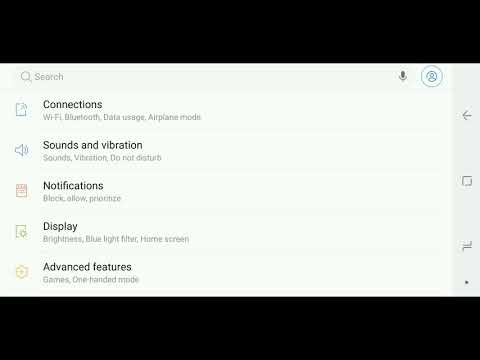
Contenuto
Questo post ti mostrerà come risolvere il problema relativo alle notifiche sul Galaxy S9 Plus. Se il tuo Galaxy S9 Plus ha un problema con le notifiche, una delle soluzioni seguenti dovrebbe essere d'aiuto.
Problema: Galaxy S9 Plus non mostra le notifiche per i messaggi di testo
Ciao! Non ricevo notifiche per messaggi di testo da diverse settimane ormai. L'icona del mio messaggio di testo mostrava un numero per indicare quanti nuovi messaggi di testo ho ricevuto; e sentivo anche un suono di notifica. Nessuno di questi si verifica più, quindi ora devo aprire costantemente i miei messaggi di testo per vedere quali nuovi ho ricevuto. Non disturbare non è attivo e l'audio è "attivo" per i messaggi di testo. Ho notato che l'icona della campana su ogni messaggio di testo aveva una linea disegnata attraverso di essa per indicare che il suono è disattivato, ma nelle mie impostazioni, il suono è attivato. Quando sono entrato manualmente nelle impostazioni per un singolo messaggio di testo, la notifica audio è disattivata. Quindi ho esaminato le singole impostazioni per tutti i miei messaggi di testo uno per uno e l'ho riattivato, ma neanche quello ha funzionato. Non è ancora presente alcuna notifica audio quando arriva un nuovo testo (ma la notifica audio funziona per tutte le mie altre app) e l'icona del messaggio sulla mia home page non mi dice ancora quando arriva un nuovo messaggio. Ho notato che il mio Sistema operativo aggiornato a Oreo il 16 dicembre e mi chiedo se questo sia ciò che ha causato ciò poiché non sono mai entrato in nessuna delle mie impostazioni per modificare nulla. E penso che le notifiche abbiano smesso di essere pubblicate intorno al 16 dicembre. Qualche idea su come risolvere questo problema?
Soluzione: Questo problema non ha una soluzione semplice. La cosa principale che vuoi fare in questo caso è scoprire dove si trova il problema esatto. Segui i passaggi seguenti su come farlo.
Riavvio forzato
Prima di modificare le impostazioni e approfondire i dettagli della risoluzione dei problemi, assicurati che il sistema sia aggiornato. Puoi farlo simulando gli effetti del "pull della batteria" per eliminare qualsiasi bug temporaneo che potrebbe causare il problema. Ecco come farlo:
- Tieni premuti i pulsanti Accensione + Volume giù per circa 10 secondi o finché il dispositivo non si spegne. Attendere alcuni secondi per visualizzare la schermata della modalità di avvio di manutenzione.
- Dalla schermata Maintenance Boot Mode, selezionare Normal Boot. È possibile utilizzare i pulsanti del volume per scorrere le opzioni disponibili e il pulsante in basso a sinistra (sotto i pulsanti del volume) per selezionare.Attendere fino a 90 secondi per il completamento del ripristino.
Forza la chiusura dell'app di messaggistica
La prossima soluzione semplice è assicurarti di riavviare l'app che presenta il problema stesso. Quello che vuoi fare è forzare l'uscita dall'app di messaggistica e da altre app. Questo a volte funziona per correggere bug minori. Basta toccare il pulsante App recenti, il pulsante a sinistra del tasto Bixby. Quindi, una volta visualizzato l'elenco delle app, è sufficiente toccare il pulsante CHIUDI TUTTO in basso.
Configura le impostazioni di notifica
Ovviamente, vuoi anche assicurarti che le impostazioni di notifica dell'app di messaggistica siano configurate correttamente. Segui il nostro aiuto di seguito su come farlo.
- Apri l'app Impostazioni.
- Tocca App.
- Tocca Altre impostazioni (tre punti) in alto a destra.
- Tocca Mostra app di sistema.
- Trova l'app di messaggistica che stai utilizzando e toccala.
- Tocca Notifiche.
- Assicurati che le notifiche siano attive.
- Assicurarsi che Distintivi dell'icona dell'app è impostato su ON.
- Assicurati che i numeri o i contatti da cui desideri ricevere le notifiche siano ATTIVI.
- Scorri fino in fondo e tocca Altre impostazioni nell'app.
- Tocca Notifiche.
- Assicurarsi che Altre notifiche è acceso.
- Nella sezione Avanzate, imposta i badge delle icone dell'app, Nella schermata di blocco e Eccezione personalizzata Non disturbare sono impostati in base alle tue preferenze. L'attivazione dell'opzione badge icona app significa che riceverai il numero di messaggi non letti nell'app di messaggistica da mostrare. Pensiamo che questo sia quello che ti stai perdendo.
- Dopo aver eseguito tutti i passaggi precedenti, riavvia il dispositivo e verifica se tutto funziona per quanto riguarda le notifiche.
Cancella partizione cache
Se non cambia nulla dopo aver impostato le notifiche come indicato sopra, la prossima cosa buona da fare è cancellare la partizione della cache. A volte, una cache di sistema danneggiata può causare tutti i tipi di problemi. Per ridurre al minimo i problemi da una cache di sistema danneggiata, assicurati di cancellare la partizione della cache con questi passaggi:
- Spegni il dispositivo.
- Tieni premuto il tasto Volume su e il tasto Bixby, quindi tieni premuto il tasto di accensione.
- Quando viene visualizzato il logo Android verde, rilascia tutti i tasti ("Installazione dell'aggiornamento del sistema" verrà visualizzato per circa 30-60 secondi prima di visualizzare le opzioni del menu di ripristino del sistema Android).
- Premi più volte il tasto Volume giù per evidenziare "cancella partizione cache".
- Premere il pulsante di accensione per selezionare.
- Premi il tasto Volume giù fino a evidenziare "sì", quindi premi il pulsante di accensione.
- Quando la cancellazione della partizione della cache è completa, viene evidenziato "Riavvia il sistema ora".
- Premere il tasto di accensione per riavviare il dispositivo.
Elimina la cache dell'app
In caso di problemi con la cache dell'app di messaggistica, il passaggio successivo è svuotare la cache dell'app di messaggistica. Ecco come si fa:
- Dalla schermata Home, scorri verso l'alto in un punto vuoto per aprire la barra delle applicazioni.
- Tocca Impostazioni.
- Tocca App.
- Tocca l'icona dei 3 punti (in alto a destra)
- Tocca Mostra app di sistema per visualizzare le app preinstallate.
- Trova e tocca l'app appropriata.
- Tocca Archiviazione.
- Tocca Svuota cache.
- Tocca OK.
- Riavvia il dispositivo e verifica il problema.
Ripristina le impostazioni predefinite dell'app di messaggistica
A seguito della procedura di svuotamento della cache dell'app sta effettuando la cancellazione dei suoi dati. È necessario farlo se il problema persiste dopo aver svuotato la cache. L'eliminazione dei dati dell'app di messaggistica comporterà la perdita dei tuoi testi, quindi assicurati di eseguirne il backup in anticipo. Eseguendo questo passaggio per la risoluzione dei problemi, stai effettivamente ripristinando le impostazioni predefinite dell'app. Ecco come si fa:
- Dalla schermata Home, scorri verso l'alto in un punto vuoto per aprire la barra delle applicazioni.
- Tocca Impostazioni.
- Tocca App.
- Tocca l'icona dei 3 punti (in alto a destra)
- Tocca Mostra app di sistema per visualizzare le app preinstallate.
- Trova e tocca l'app appropriata.
- Tocca Archiviazione.
- Tocca Cancella dati.
- Tocca OK.
- Riavvia il dispositivo e verifica il problema.
Ripristina le preferenze dell'app
Il ripristino delle preferenze delle app è spesso trascurato in molti articoli sulla risoluzione dei problemi di Android, ma quando si tratta di un problema come il tuo, potrebbe essere di grande aiuto. È possibile che una o alcune delle tue app predefinite non siano impostate correttamente, causando questo problema tecnico. Poiché non c'è modo di sapere se questa ipotesi è vera, quello che devi fare è semplicemente assicurarti che tutte le app predefinite siano attive. Ecco come farlo:
- Apri l'app Impostazioni.
- Tocca App.
- Tocca Altre impostazioni in alto a destra (icona a tre punti).
- Seleziona Ripristina preferenze app.
- Riavvia il tuo S9 e verifica il problema.
Ripristina le impostazioni di rete
Questo è un passaggio previsto per la risoluzione dei problemi per qualsiasi problema di rete. Potrebbe esserci un errore di configurazione sul tuo dispositivo. Per eliminarlo o per qualsiasi altro potenziale bug di rete, prova a eseguire i passaggi seguenti.
- Dalla schermata Home, scorri verso l'alto in un punto vuoto per aprire la barra delle applicazioni.
- Tocca Gestione generale> Ripristina impostazioni.
- Tocca Ripristina impostazioni di rete.
- Se hai impostato un PIN, inseriscilo.
- Tocca Ripristina impostazioni. Una volta completato, apparirà una finestra di conferma.
Modalità sicura
A volte, un'app può interferire con Android e causare problemi. Per verificare se hai installato un'app non valida, prova ad avviare il telefono in modalità provvisoria. Questi sono i passaggi su come riavviare il dispositivo in modalità provvisoria:
- Spegni il dispositivo.
- Tenere premuto il tasto di accensione oltre la schermata del nome del modello.
- Quando sullo schermo appare "SAMSUNG", rilascia il tasto di accensione.
- Immediatamente dopo aver rilasciato il tasto di accensione, tieni premuto il tasto Volume giù.
- Continua a tenere premuto il tasto Volume giù fino al termine del riavvio del dispositivo.
- La modalità provvisoria verrà visualizzata nell'angolo inferiore sinistro dello schermo.
- Rilascia il tasto Volume giù quando vedi Modalità provvisoria.
- Controlla se le notifiche riprendono a funzionare normalmente.
Se il problema è assente in modalità provvisoria, prova a riavviare in modalità normale (riavviando nuovamente il dispositivo) e verifica se il problema si ripresenta. Se lo fa, significa che c'è un'app dietro questo problema. Per identificare quale delle tue app sta causando il problema, dovresti riavviare il telefono in modalità provvisoria e seguire questi passaggi:
- Avvia in modalità provvisoria.
- Verifica il problema.
- Dopo aver confermato che la colpa è di un'app di terze parti, puoi iniziare a disinstallare le app singolarmente. Ti suggeriamo di iniziare con quelli più recenti che hai aggiunto.
- Dopo aver disinstallato un'app, riavvia il telefono in modalità normale e verifica il problema.
- Se il tuo S9 + è ancora problematico, ripeti i passaggi 1-4.
Elimina i dati dell'app BadgeProvider
A volte i problemi relativi alle notifiche possono essere causati da un bug nell'app BadgeProvider. Questa è un'app, in generale, che gestisce le notifiche per il sistema e le app. Per assicurarti che rimanga buono, assicurati di ripristinarlo allo stato di fabbrica. Ecco come:
- Apri l'app Impostazioni.
- Tocca App.
- Tocca Altre impostazioni in alto a destra (icona a tre punti).
- Seleziona Mostra app di sistema.
- Trova e tocca la tua app.
- Tocca Archiviazione.
- Tocca il pulsante Cancella dati.
- Riavvia il tuo S9 e verifica il problema.
Ripristino delle impostazioni di fabbrica
Se la causa del problema è correlata al software, potrebbe essere utile pulire il dispositivo con il ripristino delle impostazioni di fabbrica. Scopri come ripristinare le impostazioni di fabbrica del tuo S9 seguendo questi passaggi:
- Crea un backup dei tuoi dati.
- Spegni il dispositivo.
- Tieni premuto il tasto Volume su e il tasto Bixby, quindi tieni premuto il tasto di accensione.
- Quando viene visualizzato il logo Android verde, rilascia tutti i tasti ("Installazione dell'aggiornamento del sistema" verrà visualizzato per circa 30-60 secondi prima di visualizzare le opzioni del menu di ripristino del sistema Android).
- Premi più volte il tasto Volume giù per evidenziare "cancella dati / ripristino dati di fabbrica".
- Premere il pulsante di accensione per selezionare.
- Premi il tasto Volume giù fino a evidenziare "Sì, elimina tutti i dati utente".
- Premere il pulsante di accensione per selezionare e avviare il ripristino generale.
- Al termine del ripristino generale, viene evidenziato "Riavvia il sistema ora".
- Premere il tasto di accensione per riavviare il dispositivo.


